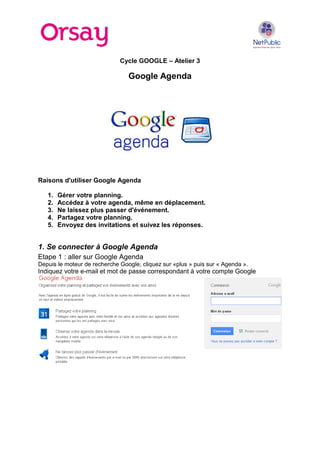
Google agenda
- 1. Cycle GOOGLE – Atelier 3 Google Agenda Raisons d'utiliser Google Agenda 1. Gérer votre planning. 2. Accédez à votre agenda, même en déplacement. 3. Ne laissez plus passer d'événement. 4. Partagez votre planning. 5. Envoyez des invitations et suivez les réponses. 1. Se connecter à Google Agenda Etape 1 : aller sur Google Agenda Depuis le moteur de recherche Google, cliquez sur «plus » puis sur « Agenda ». Indiquez votre e-mail et mot de passe correspondant à votre compte Google
- 2. 2. Fonctions de base Si vous arrivez la première fois sur Google Agenda, vous devrez effectuer quelques vérifications Possibilité d’une présentation de l’agenda en jour / semaine ou mois La possibilité d’actualiser et d’imprimer à tout moment L’ajout de vos rendez-vous via le bouton « créer » 3. Créer un rendez-vous La création d’un rendez-vous, d’un évènement est assez simple, cliquez sur « créer » et remplissez les champs caractérisant votre rendez-vous. Vous pouvez effectuer des réglages de fuseau horaire, si nécessaire, lors de la première utilisation.
- 3. Si c’est un rendez-vous, une réunion qui a lieu le même jour, à la même heure toute l’année, vous pouvez l’insérer automatiquement. De la même façon, vous pouvez créer un rendez-vous, une réunion concernant plusieurs personnes et inviter les participants. Vous choisissez également, les actions que sont susceptibles d’avoir les invités. Vous pouvez enfin mettre une alerte sur votre rendez-vous ou votre réunion pour recevoir un rappel. 4. Ajouter une liste de tâches à l’agenda Outre la gestion des évènements, Google Agenda permet de gérer une liste de tâches. Ce n’est certainement pas l’outil le plus puissant, mais l’utiliser permet de visualiser ses tâches au sein des interfaces Google. Pour activer la fonctionnalité, il suffit de cliquer sur le calendrier Tâches, situé dans la colonne de gauche (catégorie Mes agendas). Pour ajouter une tâche, Cliquez sur le bouton + affichée Vous pouvez ensuite gérer les tâches via la colonne de droite, celles-ci étant intégrées à l’agenda Google à leur date limite respective.
